亲们想知道Excel计算散点图曲线交叉点坐标的操作吗?下面就是经验啦整理的Excel计算散点图曲线交叉点坐标的详细方法,赶紧来看看吧,希望能帮助到大家哦!
Excel计算散点图曲线交叉点坐标的详细方法

一、例题
1、电梯运行时有不同载重的电流曲线,电流值为Y轴,载重比为X轴,电梯上行时30%、40%、45%、50%、60%载重的电流生成一条曲线,电梯下行时30%、40%、45%、50%、60%载重的电流生成一条曲线,然后两条曲线会有一个交点,需在Excel单元格内计算该成交点的X轴值 。如图:计算交点的x轴的值 。

2、从图上直观的可以看出交叉点在载荷(40-50)之间——上图的黄色区域,保留红色方框内黄色区域的数据,其他删除,这一步是锁定一个比较小的范围,降低求解难度;删除后的图形如下:

3、添加拟合曲线(实际也是用高次方程根据点子拟合的原理来求解),添加方法如图:
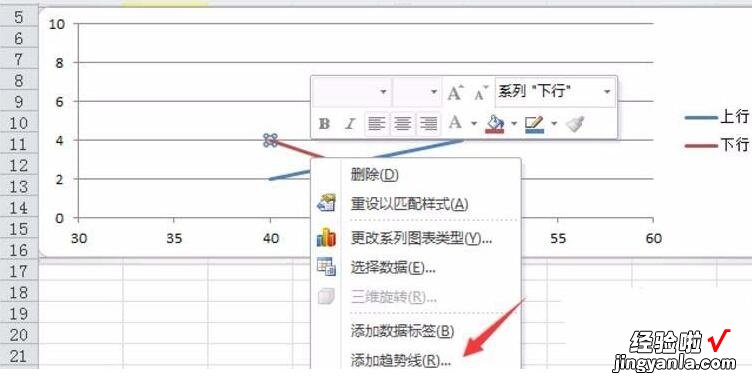
4、添加趋势线 , 选择多项式,显示公式,目的是用多项式来拟合原有的曲线

5、同理 , 给另外一条线也添加多项式的趋势性,并显示公式
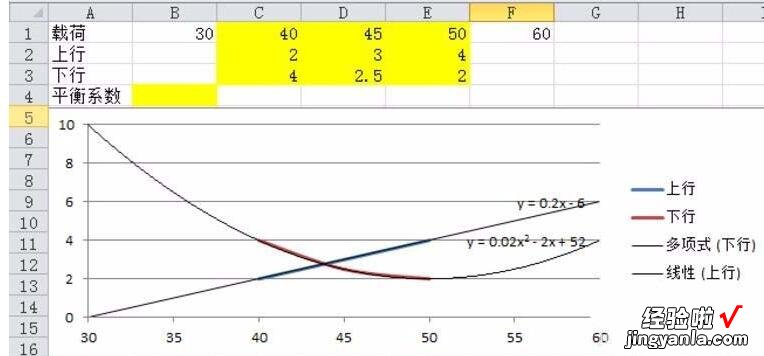
6、此时,能得到一个方程组:y = 0.2x – 6……(1)y = 0.02x^2 – 2x +
52……(2)用excel对方程组(1)(2)求解,即可计算出拟合曲线的交点位置 , 也就是“平衡系数” 。
二、Excel求解方程组
1、方程组(1)(2),整理为方程式:0.02×2 – 2.2x + 58 = 0
2、选中B4单元格,在名称框(注意是左上角的“名称框”),输入X,如图:
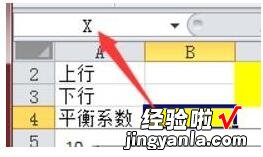
3、在B5单元格输入公式=0.02*X^2-2.2*X +58
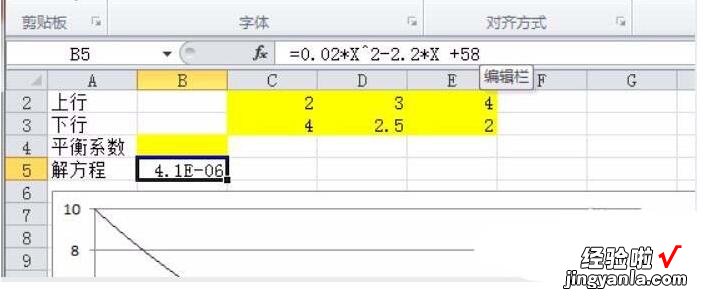
4、求解
目标单元格:B5
目标值:0
可变单元格:B4
点击“确定” , 求得平衡系数为43.82
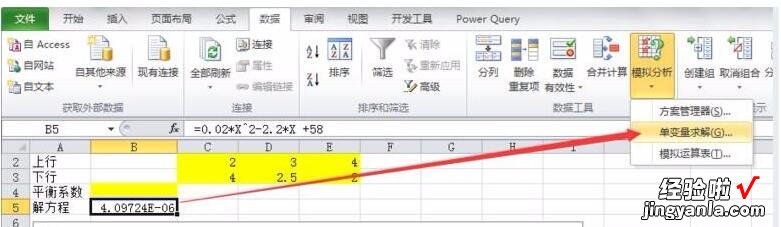
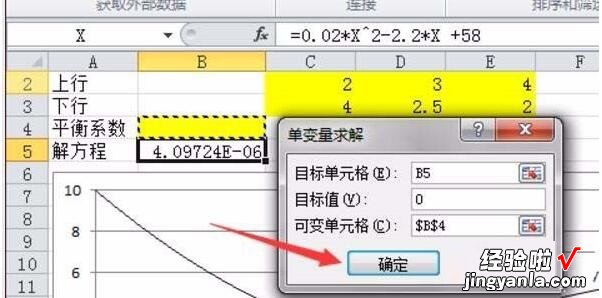
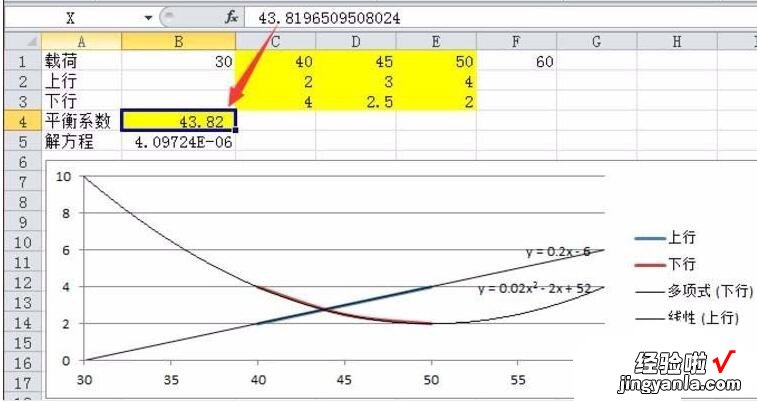
【经验啦分享Excel计算散点图曲线交叉点坐标的详细方法】
以上这里为各位了Excel计算散点图曲线交叉点坐标的详细步骤 。有需要的朋友赶快来看看本篇文章吧 。
